Como integrar a OpenPix com Shopify?
Essa documentação espera que você já tenha uma loja Shopify ativa e uma conta criada na OpenPix.
1. Criando uma nova aplicação
Para integrar sua loja Shopify com a OpenPix, é necessário criar uma aplicação relacionada a essa integração.
Para criar uma nova aplicação, você pode seguir um dos seguintes passos:
- Acessando diretamente o formulário de criação, clicando aqui;
- Após acessar a plataforma da OpenPix, você pode acessá-lo através do menu, clicando em:
- API/Plugins;
- Shopify;
- Clique no botão
Adicionar;
Após seguir um desses fluxos, você será redirecionado para o formulário de criação da aplicação, conforme a imagem abaixo:
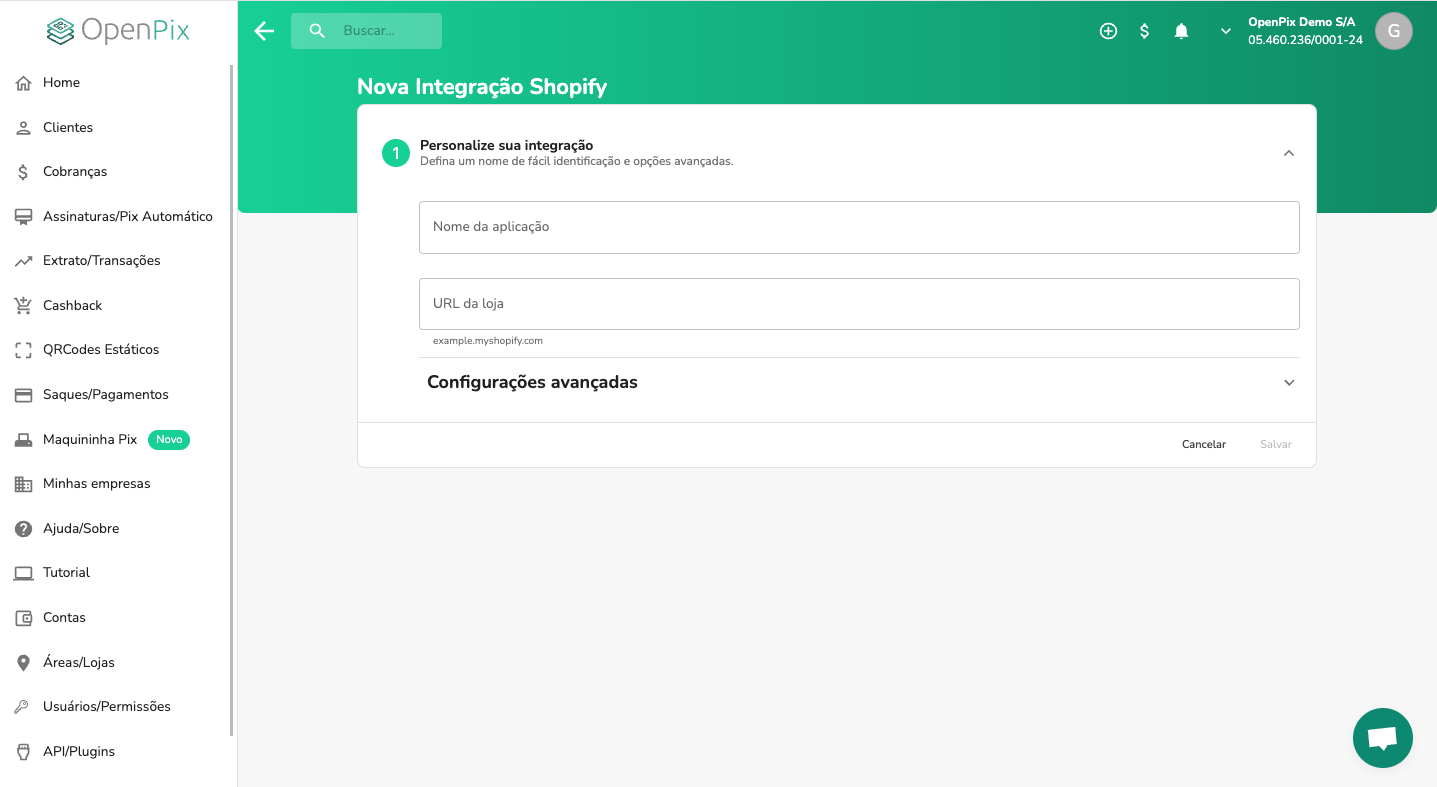
Após preencher as seguintes informações:
- Nome da aplicação: o nome pelo qual você quer identificar essa integração dentro da OpenPix;
- URL da loja: a URL da sua loja no Shopify. Exemplo:
example.myshopify.com.
Você pode clicar no botão Salvar e a aplicação será criada. Após a criação, você será redirecionado para a
Shopify onde dará prosseguimento à instalação e integração do aplicativo.
Permitimos somente uma integração relacionada com aquela URL de loja. Caso você tente criar uma nova aplicação com a mesma URL de loja, não permitiremos.
2. Instalando a aplicação na Shopify
Após ser redirecionado para a Shopify, você será solicitado a instalar o aplicativo. Você será redirecionado para a tela a seguir:
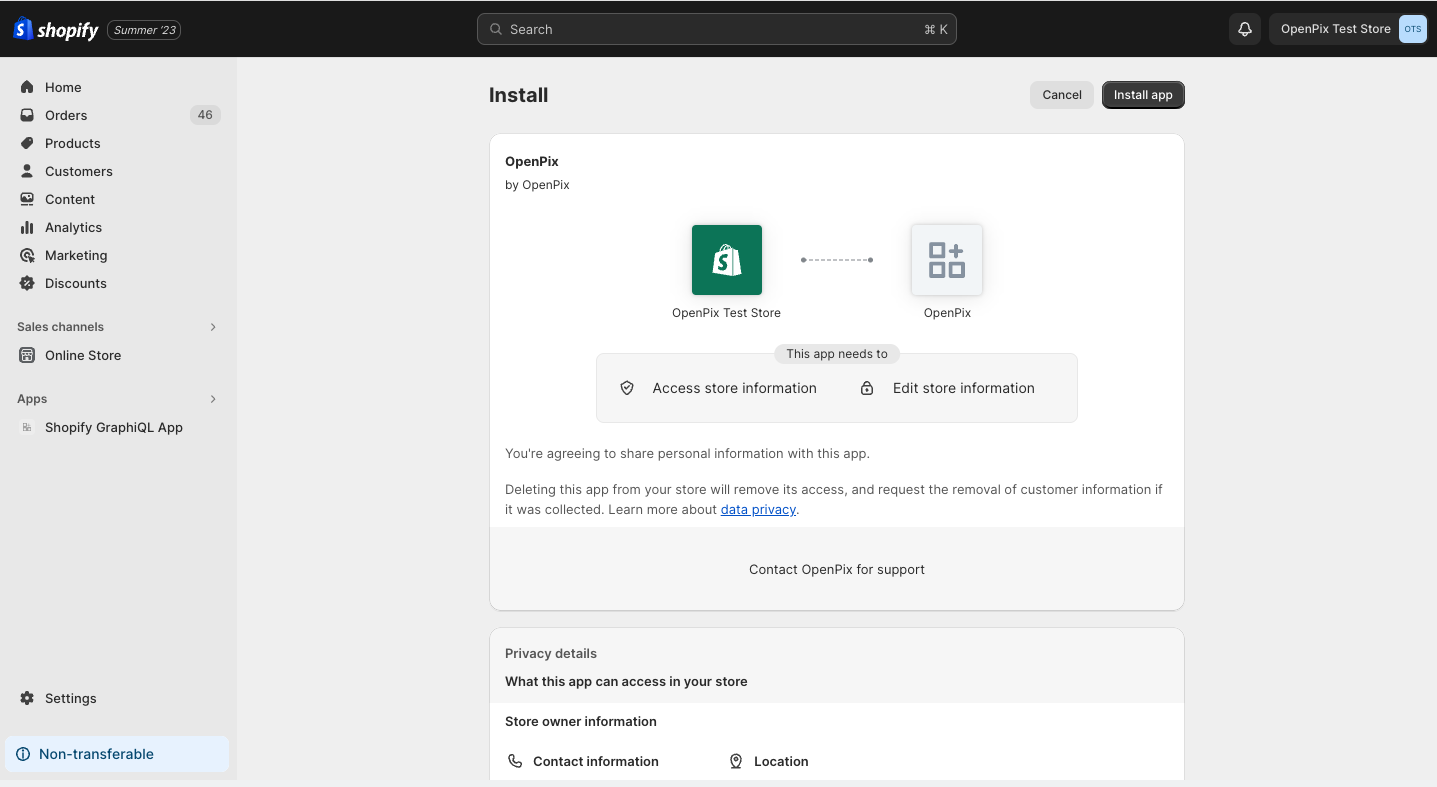
Clique no botão Install app, no canto superior direito, para autorizar e prosseguir com a instalação.
Após clicar, caso o processo de autenticação tenha ocorrido de forma correta, você será redirecionado para o detalhe da aplicação na Shopify. Deste modo, sua instalação foi concluída corretamente.
Para estar utilizando o Pix da OpenPix como método de pagamento na sua loja será necessário habilitar o mesmo como um método de pagamento da sua loja.
3. Habilitando o App como método de pagamento
Para habilitar o Pix como método de pagamento, você deve acessar o menu Configurações e clicar em Pagamentos.
- Na seção de
Métodos de Pagamentos Adicionais, clique no botão:Adicionar método de pagamento. - Na aba de procurar por métodos de pagamento, digite
Pix. - Busque o método de pagamento
OpenPix. - Clica no botão
Ativar.
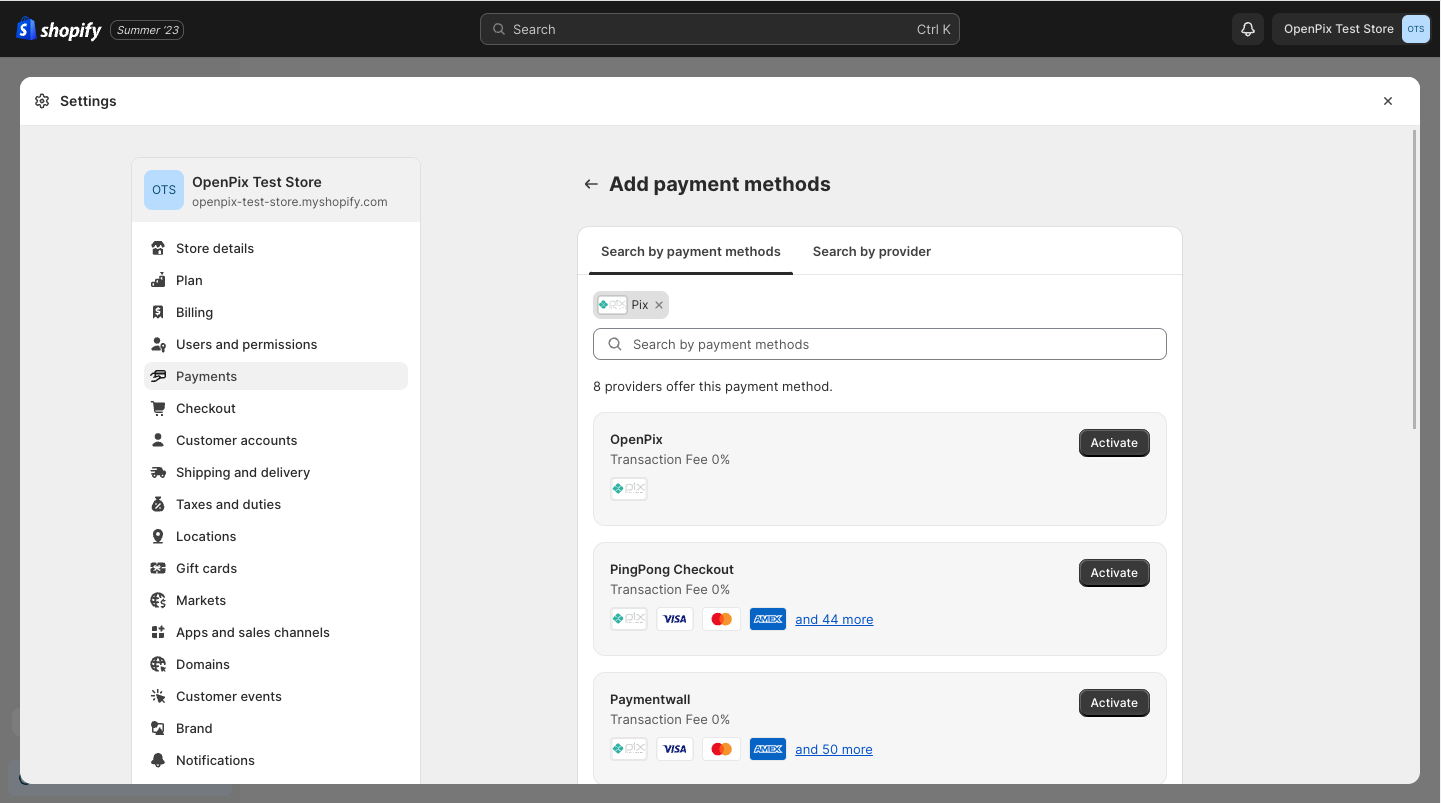
Depois de clicar em Ativar, você será direcionado para a página de detalhe daquele método de pagamento. Para ativar
a OpenPix, basta clicar no botão Ativar OpenPix, no canto inferior direito, conforme a imagem abaixo:
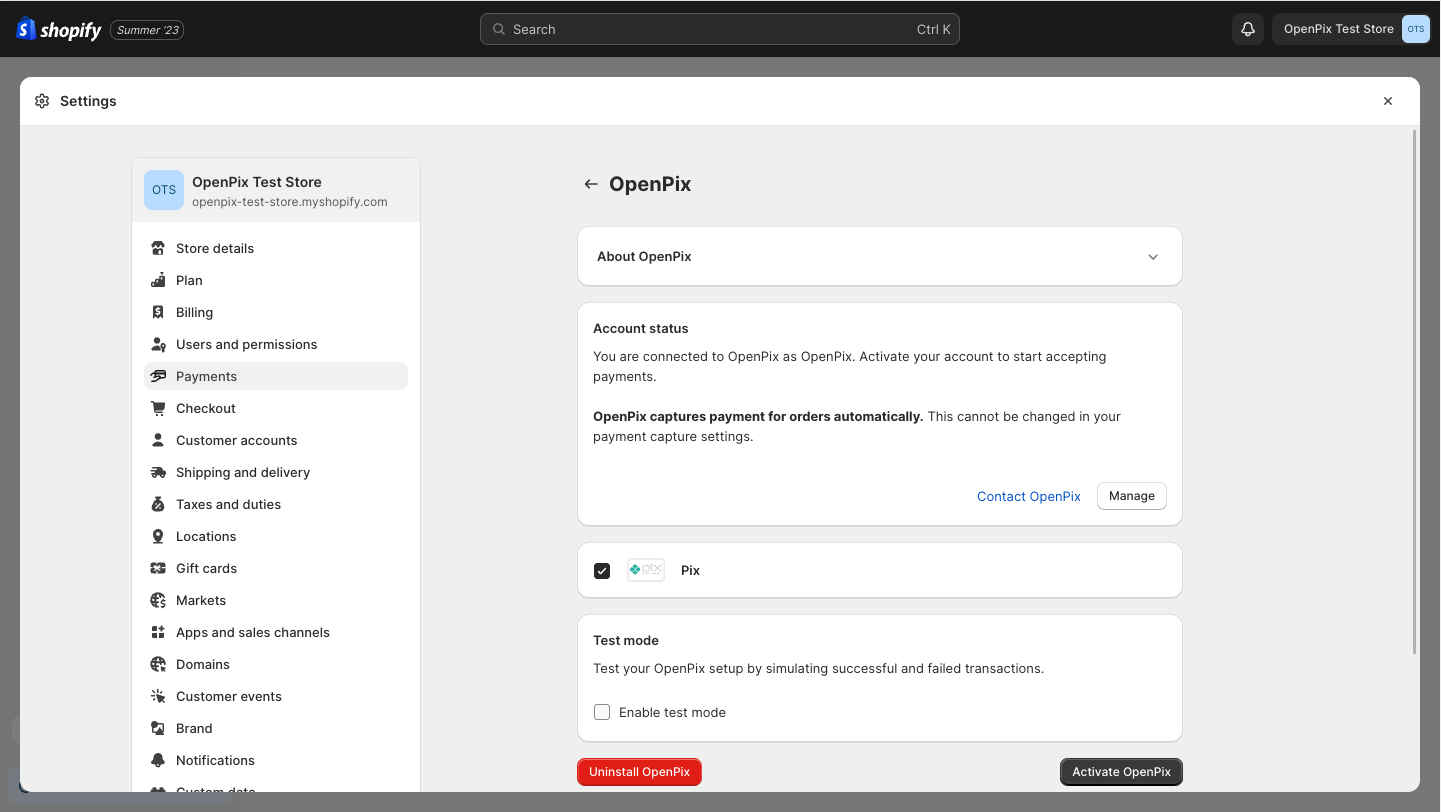
4. Concluindo a ativação
Depois que você clicou no botão Ativar OpenPix, você já pode começar a receber pagamentos via Pix na sua loja Shopify!
No checkout da sua loja, estará disponível o método de pagamento Pix (OpenPix) e seus clientes poderão estar utilizando-o.